課題
- ESET PROTECT On-Premをインストールし、公衆インターネットにアクセスできない状態で、ESET製品のアップデートを維持したい。
解決方法
- 前提条件
- ミラーツールを使用してオフラインリポジトリを作成します。
- オフラインリポジトリを配布するために、ローカルのWebサーバを設定します。
- アップデートにオフラインリポジトリを使用するようにサーバとクライアントを設定します。
- オプション:ESET PROTECT オンプレミス ソフトウェア インストール タスクを使用して、共有ロケーションから ESET セキュリティ製品をインストールします。
- オプション大規模な環境でパフォーマンスを向上させるには、別の ESET Mirror Tool からアップデートをダウンロードするように ESET Mirror Tool を設定する を使用します。
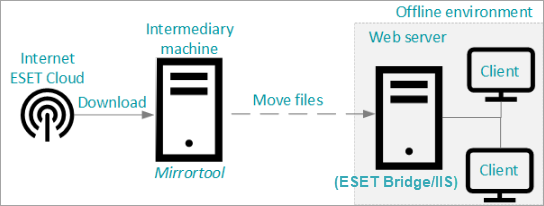
I.前提条件
- ESET PROTECT On-Prem がインストールされていること、または仮想アプライアンスがデプロイされていること。
- ESET Bridgeがインストールされていること
- Linux
MirrorToolまたは WindowsMirrorTool.exeファイルをダウンロードします。Mirror Toolの詳細と使用可能なパラメータのリストについては、完全なドキュメントを参照してください。 - Windows で Mirror Tool を実行する場合は、以下をインストールします:
- Visual Studio 2010 用 Visual C++ 再頒布可能ファイル
- Visual C++ 2015 再頒布可能ファイル x86
- オフライン・リポジトリを作成および更新するために、1台のマシンがインターネットに接続されていること
- 完全なオフラインリポジトリを作成するマシンに 250 GB 以上の空き容量があること
- ESET PROTECT HubまたはESET Business Accountからオフライン ライセンス ファイルをダウンロードします。
II.ミラーツールを使用してオフラインリポジトリを作成する
Mirror Tool はデータをリポジトリ中間フォルダにダウンロードします。ダウンロードが完了すると、すべてのデータをリポジトリ最終フォルダに移動します。
ドライブに十分な空き容量があることを確認してください。ESETが新しいアップデートや製品バージョンをリリースするにつれて、合計サイズは増加し続けます。
-
インターネットにアクセスできるコンピュータのコマンドラインで次のコマンドを実行します。Windowsマシンでは
MirrorTool.exeを、LinuxではMirrorToolを使用します。MirrorTool.exe --repositoryServer AUTOSELECT ^ --intermediateRepositoryDirectory repository-intermediate ^ --outputRepositoryDirectory repository-final -
以下の手順に従って、フォルダのダウンロード・サイズを縮小してください:
-
フォルダーのダウンロード・サイズを小さくするには、ミラー・ツールと同じフォルダーに JSON 形式のテキスト・ファイルを作成します。
-
テキストファイルには、このオンラインヘルプのトピックで説明されているように、必要なパラメータを入力します。この文書の後半に、これらのパラメータで使用できる製品名のリストがあります。言語コードのリストを参照してください。
-
オプションとして、テキストファイルにパラメータ
--dryRunを追加して、ミラーツールを実行します。このオプションパラメータを使用すると、Mirror Tool はファイルをダウンロードしませんが、ダウンロードされるすべてのパッケージの一覧を.csvファイルに生成します。
-
-
アップデートミラーを作成するには、仲介マシンで利用可能なオフラインライセンスファイル
(license_file.lf)が必要です。次のコマンドを実行して、アップデート ファイルをダウンロードします:MirrorTool.exe --mirrorType regular ^ --intermediateUpdateDirectory mirror-intermediary ^ --offlineLicenseFilename license_file.lf ^ --outputDirectory mirror-finalミラーツールは、一時フォルダと 最終フォルダの2つのフォルダを3GBのサイズで作成します。
excludedProductsパラメータを使用すると、ダウンロードサイズを小さくすることができます:ep11ep12era6(すべてのPROTECT On-Premをカバー)
excludedProductsパラメータの使用例:MirrorTool.exe --mirrorType regular ^ --intermediateUpdateDirectory mirror-intermediary ^ --offlineLicenseFilename license_file.lf ^ --outputDirectory mirror-final ^ --excludedProducts ep9 ep10
使用可能な製品のリストを見る
| 製品名 |
|---|
| ESET エンドポイントアンチウイルス Linux 版 |
| ESET Bridge |
| ESET エンドポイントアンチウイルス |
| ESET Endpoint アンチウイルス macOS 版 |
| ESET エンドポイントセキュリティ |
| ESETエンドポイントセキュリティ Android版 |
| ESET Endpoint Security for Android - ウェブ版 |
| ESET エンドポイントセキュリティ macOS版 |
| ESET フルディスク暗号化 |
| ESET フルディスク暗号化 macOS版 |
| ESET Inspect Connector |
| ESET インスペクトサーバー |
| ESET メールセキュリティ for IBM Domino |
| ESET Mail Security for Microsoft Exchange Server |
| ESET Mail/Server/Gateway Security(Linux用 |
| ESET 管理エージェント |
| ESET PROTECT ブートストラッパー |
| ESET PROTECT モバイルデバイスコネクタ |
| ESET PROTECT オンプレミスサーバ |
| ESET PROTECT サーバー |
| ESET PROTECT Webコンソール |
| ESET 不正検知センサー |
| ESET Secure 認証 |
| ESET Secure 認証コンポーネント |
| ESET Secure Authentication 同期エージェント |
| ESET Security for Microsoft SharePoint Server |
| ESET サーバーセキュリティ |
| ESET Server Security for Microsoft Windows Server |
III.オフライン リポジトリを配布するためのローカル Web サーバーの設定
Mirror Tool を使用して更新プログラムやリポジトリファイルをダウンロードしたら (前述のとおり)、ローカルの Web サーバー (ESET Bridge や Microsoft IIS など) を選択します。
オフライン環境のマシンにアップデートとインストーラを提供するように Web サーバをセットアップします。以下の ESET Bridge と Microsoft IIS のセットアップ手順を参照してください。
代替: ESETエンドポイントをアップデートミラーとして使用してアップデートを配布したい.
オフラインWebサーバはWindows
Microsoft IISを搭載したWindowsサーバ
-
Mirror Toolでダウンロードしたフォルダ全体を
C:∕∕Wwwrootにコピーします。 -
IISマネージャでディレクトリブラウジングを有効にする。
-
拡張子
*の MIME タイプをtext/plainとして追加する。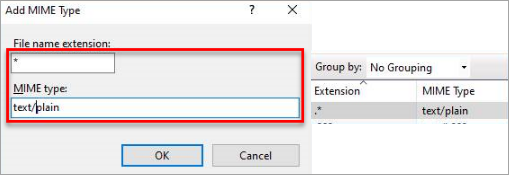
図2-1
ESET Bridge搭載Windowsサーバ(ESET PROTECT On-Premで配布)
-
シンプルなテキストエディタを使用して、
C:˶Program FilesESETBridgeからpkgidファイルを開きます。http_proxy_settings_static_content_enabled設定をtrueに変更して、オフラインリポジトリサーバーを有効にします。変更を保存して、pkgidファイルを閉じます。 -
ダウンロードしたリポジトリをオフラインリポジトリサーバーのディレクトリにコピーします:- オフライン・リポジトリ・サーバー・ディレクトリのデフォルトの場所は、適切なア クセス権限を持つ
C:¥ProgramData¥ESETBridge¥OfflineRepositoryです。 - カスタム・ディレクトリを使用するには、オフライン・リポジトリ用の新しいフォルダを作成します(たとえば、
C:㊤Repository)。pkgidファイルで、"http_proxy_settings_offline_repository_dirPath"行を置き換えます:「http_proxy_settings_offline_repository_dirPath "という行を"%DATADIR%PacheOfflineRepository "に置き換える:「C:」と指定された。NETWORK SERVICE ユーザーには、このディレクトリへのフルアクセス権が必要です。
- オフライン・リポジトリ・サーバー・ディレクトリのデフォルトの場所は、適切なア クセス権限を持つ
-
コマンドラインコマンドを使用して、ESET Bridge サービスを再起動します:
net stop "EsetBridge"およびnet start "EsetBridge"。サービスを再起動する必要があるのは、pkgidファイルを変更した後だけです - リポジトリデータを変更、削除、または追加した場合は、サービスの再起動は不要です。 -
オフラインリポジトリはアドレス
http://YourIPaddress:4449(例えば、http://10.1.1.10:4449)で実行されます。
オフライン Web サーバーは Linux または ESET PROTECT Virtual Appliance 上にあります。
ESETブリッジを使用したLinuxとESET PROTECT仮想アプライアンス(CentOS)
-
簡単なテキストエディタを使用して、
/opt/eset/bridge/etcからpkgidファイルを開きます。http_proxy_settings_static_content_enabled設定をtrueに変更し、オフラインリポジトリサーバを有効にします。変更を保存し、pkgidファイルを閉じます。 -
ダウンロードしたリポジトリをオフラインリポジトリサーバーのディレクトリにコピーします:- オフラインリポジトリサーバーディレクトリのデフォルトの場所は、適切なアクセス権を持つ
/var/opt/eset/bridge/OfflineRepositoryです。 - カスタムディレクトリを使用するには、オフラインリポジトリ用に新しいフォルダを作成します(例
:/var/opt/CustomOfflineRepository)。pkgidファイルで、"http_proxy_settings_offline_repository_dirPath "行を置き換えます:「http_proxy_settings_offline_repository_dirPath "という行を"%DATADIR%¥CustomOfflineRepository "に置き換える:http_proxy_settings_offline_repository_dirPath"は"/var/opt/CustomOfflineRepository "である。NETWORK SERVICE ユーザーには、このディレクトリへのフルアクセス権が必要です。
- オフラインリポジトリサーバーディレクトリのデフォルトの場所は、適切なアクセス権を持つ
-
このターミナル
コマンドを使用して、ESET Bridge サービスを再起動します。サービスを再起動する必要があるのは、pkgidファイルを変更した後だけです。リポジトリデータを変更、削除、または追加した場合は、サービスの再起動は不要です。 -
オフラインリポジトリはアドレス
http://YourIPaddress:4449(例えば、http://10.1.1.10:4449)で実行されます。
SELinux(LinuxおよびESET PROTECT仮想アプライアンスで適用可能)
SELinux を使用すると、他のデバイスがリポジトリマシンにアクセスするのをブロックできます。リポジトリ/更新ファイルの場所に例外を追加するか、SELinux を無効にします。
この機能をオフにするには、以下の手順に従ってください:
-
エディターで
/etc/selinux/config を開き、以下の値を見つけて設定します:SELINUX=disabled -
システム(マシン)を再起動して、変更を適用する。
LinuxまたはVAファイアウォールでポート4449と3128を開く
ESET PROTECT Virtual Appliance を使用する場合は、Webmin を使用して、3128 が既にリストされているルールにポート 4449 を追加し、構成を保存します。

Linux コンソールを使用する場合は、以下のコマンドを使用して同様の操作を行います:
iptables -A INPUT -p tcp --dport 4449 -j ACCEPT ip6tables -A INPUT -p tcp --dport 4449 -j ACCEPT service iptables save service ip6tables saveIV.オフラインリポジトリを使用するようにサーバーとクライアントを設定する
ESET Endpoint 製品でリポジトリと アップデートサーバーのパスを設定するには、以下の例を参照してください。ESET PROTECT On-Prem で以下を実行します:
オフラインリポジトリとアップデートを使用するための ESET PROTECT サーバの設定
サーバー設定
- をクリックします。
-
その他 → 設定 をクリックし、詳細設定を展開します。
-
リポジトリ] の [サーバー] フィールドに、Web サーバーのアドレスを入力します。
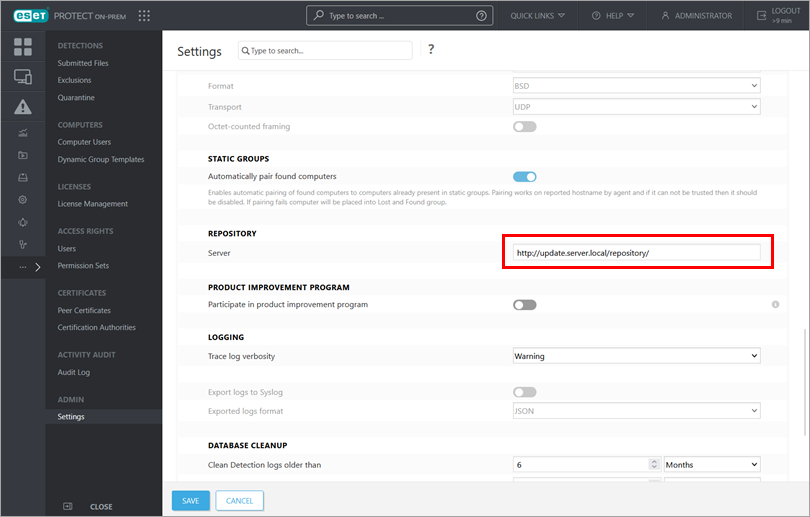
図3-1 -
Updates を展開します。
-
Update server(更新サーバー)」フィールドに、Web サーバーのアドレスを入力し、「Save(保存)」をクリックします。
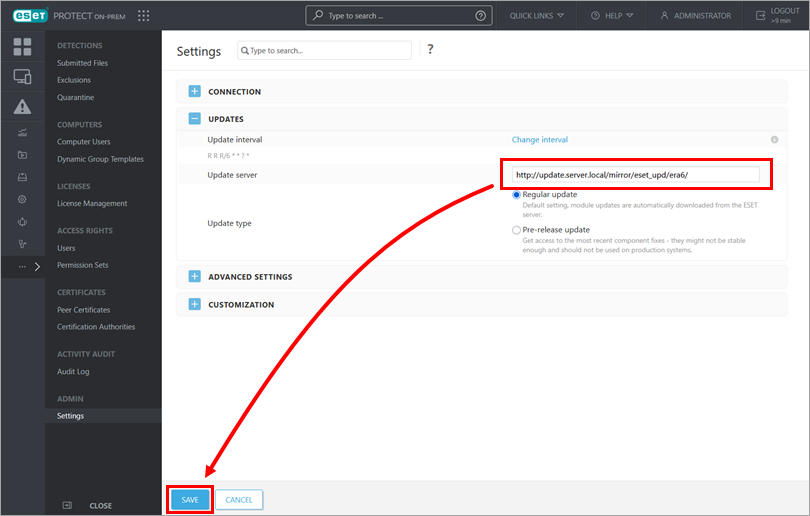
図 3-2
オフラインリポジトリとアップデートを使用する ESET 管理エージェントの設定
エージェントポリシー
アップデートとリポジトリにオフラインサーバを使用するすべてのマシン(そのエージェント)に新しい設定を適用する必要があります。適切なポリシーを選択するか、新しいポリシーを作成するして、それらのマシンに割り当てます。
-
ポリシーを開きます。
-
該当するポリシーをクリックし、[編集]をクリックします。
-
ポリシーの設定] セクションで、[詳細設定]を展開します。
-
リポジトリ」の「サーバー 」フィールドに、Web サーバーのアドレスを入力します。
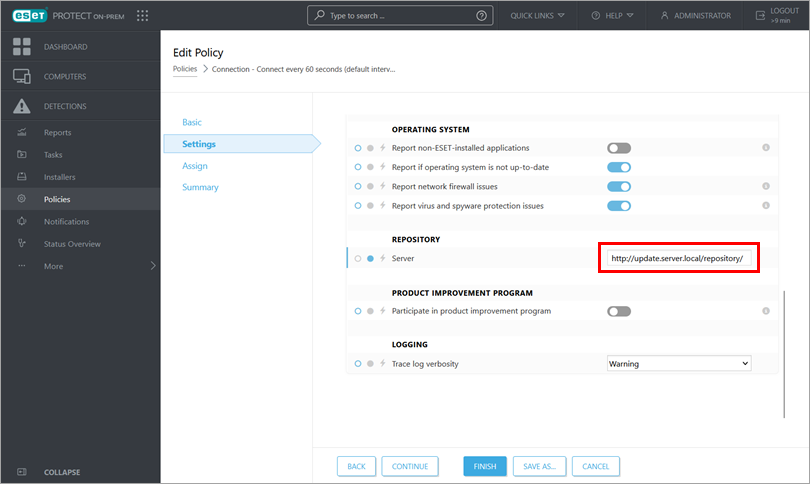
図 3-3 -
更新] を展開します。
-
更新サーバー]フィールドに、Web サーバーのアドレスを入力し、[保存] をクリックします。設定する製品に従って、フォルダ構造を含むアドレス全体を入力することを確認します。
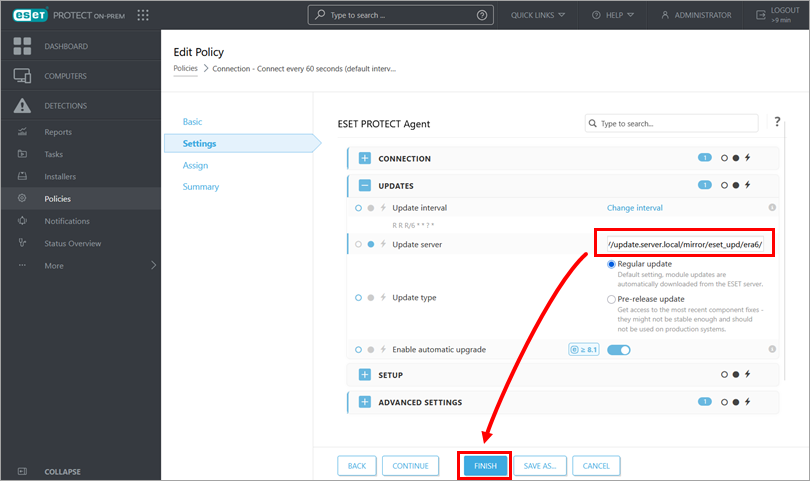
図 3-4
オフラインリポジトリとアップデートを使用するESET Endpoint製品の設定
ESET Endpoint 製品のポリシー(Windows の場合)
アップデートにオフラインサーバーを使用するすべてのマシン(その ESET セキュリティ製品)に新しい設定を適用する必要があります。適切なポリシーを選択するか、新規作成して、それらのマシンに割り当てます。
-
ポリシーを開きます。
-
該当するポリシーをクリックし、[編集] をクリックします。
-
ポリシーの設定] セクションで、[更新] →[プロファイル] → [ 更新] → [ モジュール更新]をクリックします 。
-
自動的に選択] の横にあるトグルを無効にします。
-
カスタムサーバーフィールドにウェブサーバーのアドレスを入力し、完了をクリックします。設定する製品に応じて、フォルダ構造を含むアドレス全体を入力するようにしてください。下図の例では、ESET Endpoint のフォルダアドレスを示しています。
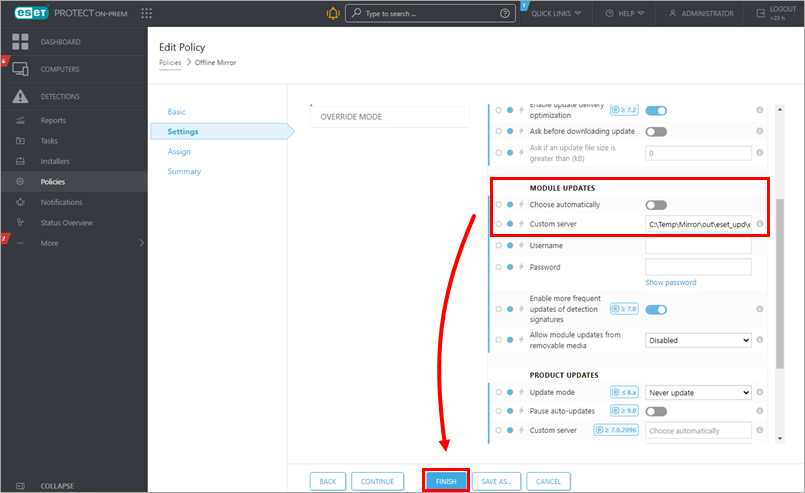
図 3-5
オフラインリポジトリとアップデートを使用するように他の ESET 製品を設定する
その他の製品
必要に応じて、上記の例と同様の ESET 製品のポリシーを作成します。
V.オプション:ESET PROTECT オンプレミスソフトウェアインストールタスクを使用して、共有ロケーションから ESET セキュリティ製品をインストールする。
この場合、リポジトリは使用しません。クライアントマシンに ESET 管理エージェントがインストールされている必要があります。
-
ESET Endpoint インストーラをダウンロードします(ESET ダウンロードサイト)。
-
オフラインネットワーク内の他のコンピュータがアクセスできる場所にインストーラを保存します。製品名とバージョンに基づいた論理フォルダ構造を作成することをお勧めします。
-
ESET PROTECT Web Console にログインします。
-
ダイレクトリンクで新しいソフトウェアインストールタスクを作成します。